生活已是百般艰难,为何不努力一点。下面图老师就给大家分享WPS 2007艺术字的实用操作技巧,希望可以让热爱学习的朋友们体会到设计的小小的乐趣。
【 tulaoshi.com - WPS教程 】
有时单位为了自身形像宣传与交流,需要印制一些内部刊物。而在刊物的编辑过程中,为了版面美观、大方更具吸引力,甚至动用了专业的图型处理软 件,如Photoshop等。专业的软件虽说功能完善,可要想利用好这些专业软件,没有专业的知识与操作技能是很难操作的,如果版面要求不是过高,有些操 作WPS是完全可以胜任的。
比如在设计、排版过程中,有时为了突出主题,需要插入一些艺术字,只要点击插入→图片→艺术字,在打开的艺术字库窗口中,选择好艺术字 样式后,确定,即可打开编辑‘艺术字’文字窗口,设置好字体、字号后,在文字框中输入相应的文字(如图01),点击确定后,即可在文档中插入 艺术字了。

图1 WPS编辑艺术字
此时插入的艺术字只是原始化状态,并没有多少艺术可言,还需要我们进行润色、加工,使其更具有艺术魅力。
提示:如果要插入繁体艺术字,在编辑‘艺术字’文字窗口中,可以直接输入繁体字。如果输入法不能直接输出繁体字时,可以在WPS中将字体简转繁后,选中并复制,打开编辑‘艺术字’文字窗口,按下Ctrl+V键进行粘贴即可。
一、为艺术字设置底纹与边框
(本文来源于图老师网站,更多请访问https://www.tulaoshi.com/wpsjc/)当插入艺术字后,艺术字底纹与边框都是默认的,我们可以在艺术字上右击鼠标,选择设置对象格式,在设置对 象格式窗口中,点击颜色与线条标签,点击颜色右侧的下拉三角,点击填充效果(如图02),在填充效果窗口中可以选择渐变、图案进行 相应的填充设置,也可以点击纹理或其它纹理填充,还可以选择图片标签,以插入图片做为艺术字的底纹。

图2 WPS设置对象格式
(本文来源于图老师网站,更多请访问https://www.tulaoshi.com/wpsjc/)如果要想为艺术字指定一种边框,可以点击线条下颜色右侧的下拉三角,选择一种颜色或其它颜色,如果字体比较大,还可以为其设置带图案的线条做为字体边框。
二、为艺术字设置阴影
当我们插入好艺术字后,在插入的艺术字上点击鼠标,即可弹出艺术字工具栏,在艺术字工具栏中首 先是点击文字环绕按钮(如图03),将嵌入型修改为其它的版式,比如:四周型环绕或紧密型环绕,或是上下、穿越型环绕,还可以设置成衬于文字 上方或衬于文字下方等,这样我们就能对艺术字进行相应的设置与移动了。

图3 WPS艺术字工具栏
点击艺术字形状按钮,可以对艺术字形状进行更改,比如说文本、八边形、三角形等等。其次还可以对艺术字的高度、对齐、字符间距,横排竖排等进行设置与调整。
在绘图工具栏中点击 阴影样式按钮(在文档中若没有显示‘绘图’,可以点击‘工具→自定义’,在‘自定义’窗口中的‘工具栏’标签下,将‘绘图’选中,关闭即可),在弹出 的阴影窗口中选择一个阴影样式,再点击阴影设置即可弹出阴影设置工具栏,在阴影设置工具窗口中,首先是点击阴影颜色按钮(如图 04),给阴影设置一种满意的颜色,也可以设置半透明阴影或其它阴影颜色,设置完阴影颜色后,还要将阴影根据使用环境进行必要的调整,点击 略向右移或略向左移,可以左右移动阴影,点击略向上移或略向下移可以将阴影上下移动(还可以点击‘设置、取消阴影’按钮来设置与取消阴 影)此时再看我们插入的艺术字,阴影设置是不是起到了画龙点睛的效果?
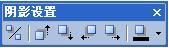
图4 WPS阴影设置
三、给艺术字添加三维效果
在给艺术字设置阴影后,较平面艺术字而言增色不少,但是,较之三维效果而言,感觉还缺乏立体感,这时我们可 以为艺术字设置三维效果。在绘图工具栏中点击三维效果样式按钮,选择一种合适的三维样式,再点击三维设置,在弹出的三维设置工具 栏中(如图05),同样是先设置好三维颜色,再点击表面效果按钮,选择一种三维表面效果,此后就是对选择三维表面效果进行照明角度、方向、深度设 置,设置完成后,就该对三维效果进行微调了,点击左偏、右偏、上翘、下俯可以对三维效果进行微调(如力06)。这样,设置、调整完成后的艺术字, 使文档效果更能锦上添花。

图5 WPS三维设置工具栏

图6 WPS艺术字效果
来源:https://www.tulaoshi.com/n/20160220/1648057.html
看过《WPS 2007艺术字的实用操作技巧》的人还看了以下文章 更多>>